putty 私钥认证步骤
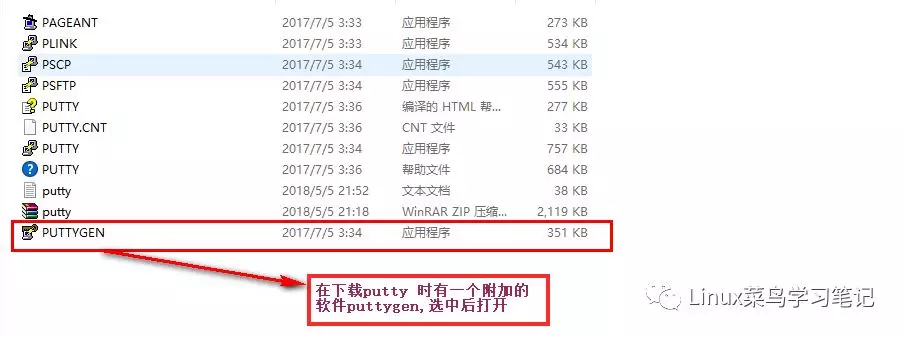
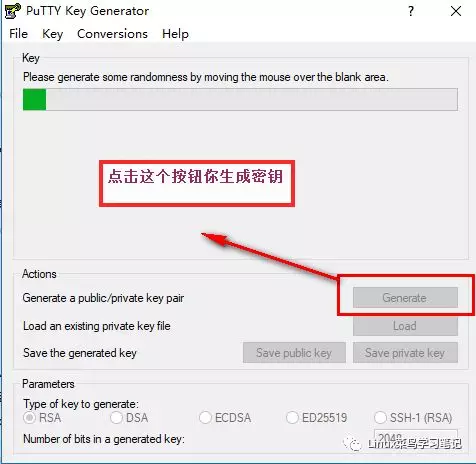
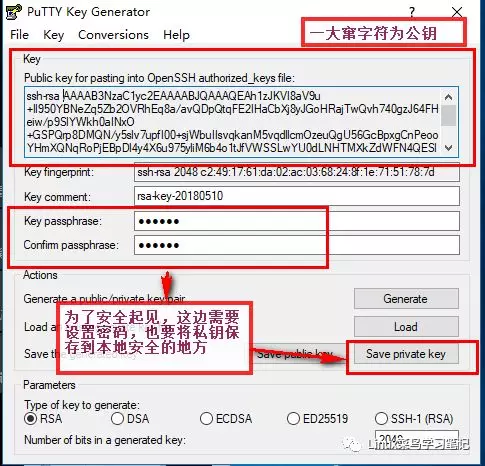
这里需要将这一大窜字符复制出来,等一会需要使用
ssh-rsa AAAAB3NzaC1yc2EAAAABJQAAAQEAjFdQCLqiTV7ymGFC4ESdrtYokc1IYO1C3I+zauTa3ztzQnxZs+rwqX3mjipmn5DM9tD/lQduNvU0PSmPBYXEX/CmWYHMeRrrNtRPA88u4LyNI5DTicg2qqFuOTI3/Xvismk9iMr+yEqVEdluoIzkLgDG2M2jHyyHzpmEqu98Rl1ulKSEhMkVK7Pgn9VqM++Q9dvBXy8/cAiTSilnuVy48L2rYdqPdUM9V0/WnKiz415Y8io/nET85JUGPA6ZtB2mJOi2OCj5xOO/h9ACMW0TuEaM/gERuun/PP/Rp+QgvXBqdCP76hiHyN/QnkK7Wjo6865EFkACqsvK3du10PQXNQ== rsa-key-20180510
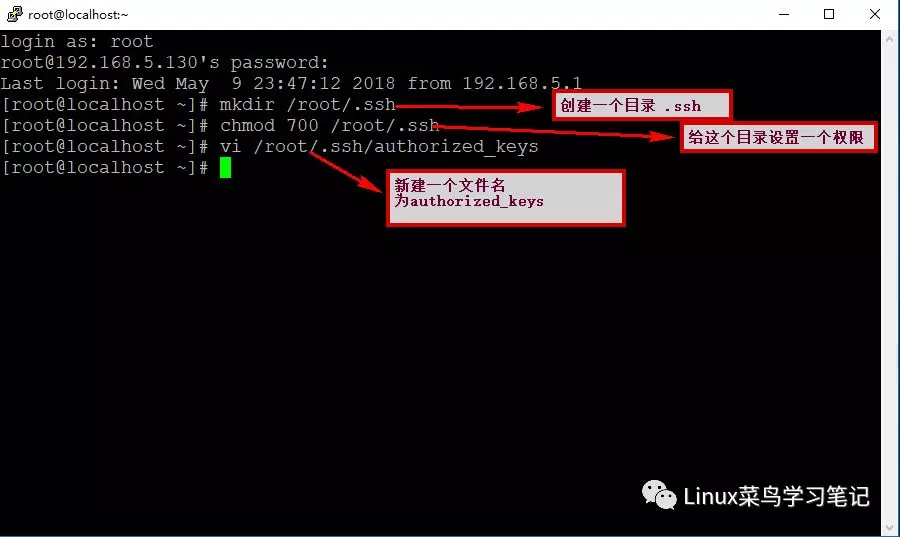
使用 vi /root/.ssh/authorized_keys 编辑这个文件,进入这个文件后,按小写字母“i” 然后将刚才复制的那段字符串 粘贴上,按 Esc --:--wq 保存并退出
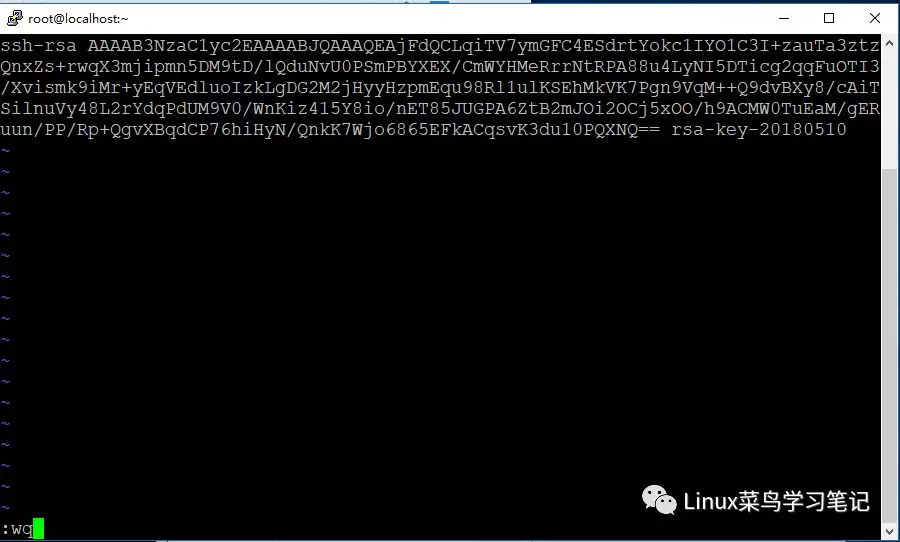
然后需要关闭防火墙
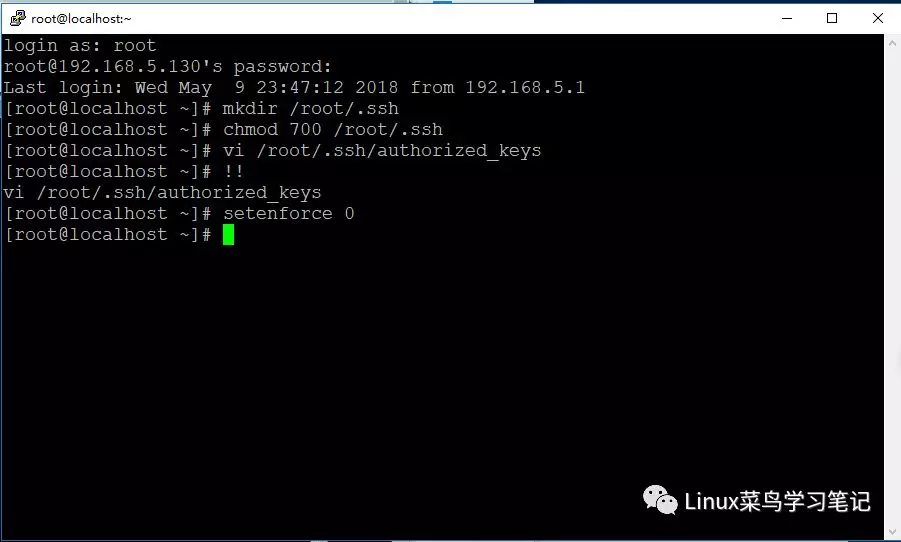
setenforce 0 关闭防火墙
退出当前登录,然后重新打开putty
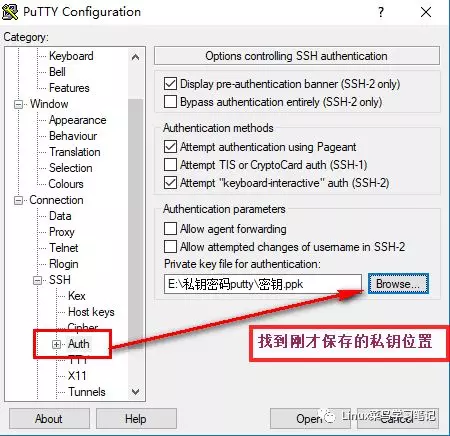
然后重新选择之前保存好的5.130--load---save (这块一定要保存,不然下次登录不上)
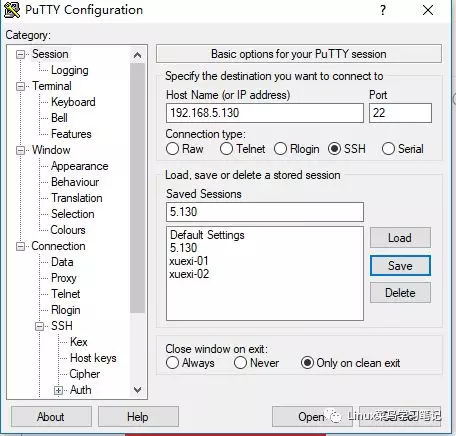
这边提示需要输入密钥的密码,也就是刚才设置的密码
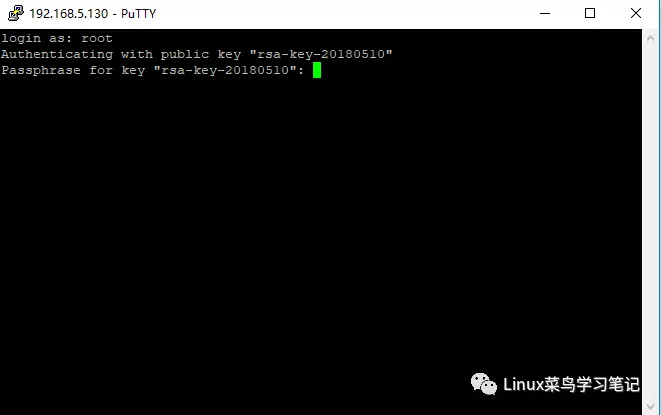
这样就使用putty使用私钥登录了。
Xshell 使用私钥登录
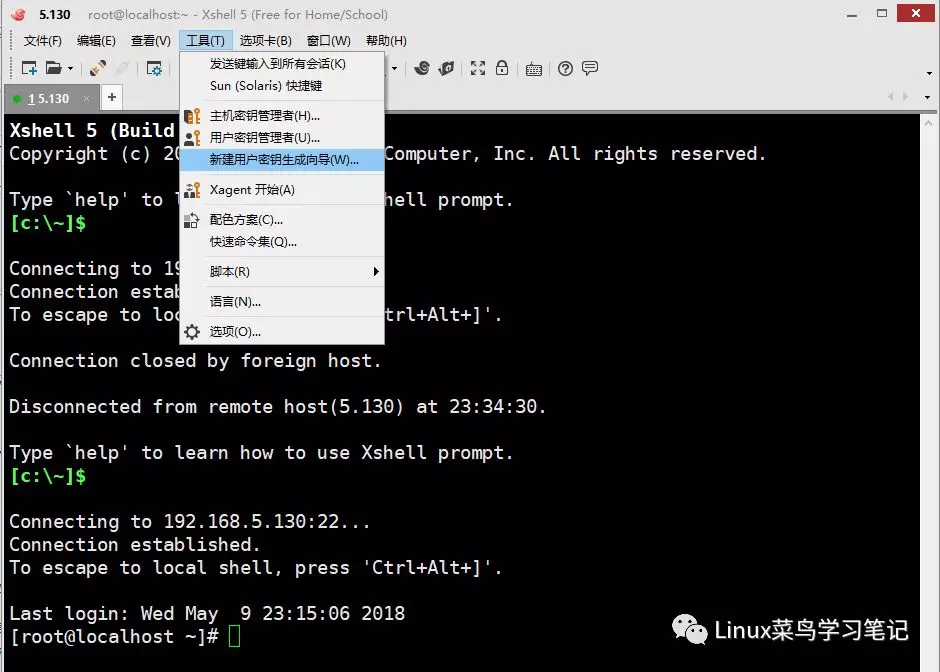
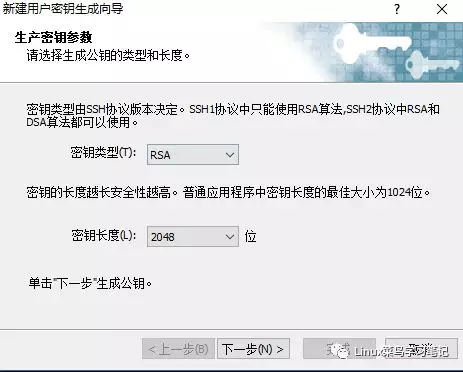
这边密钥类型选择“RSA” 密码长度选择 2048
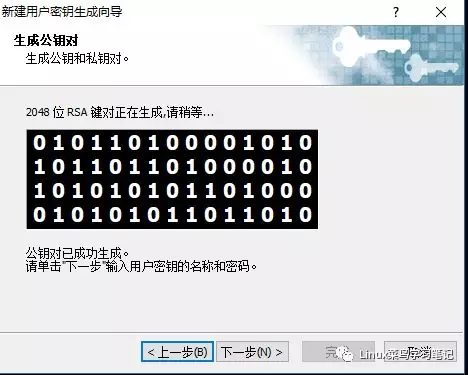
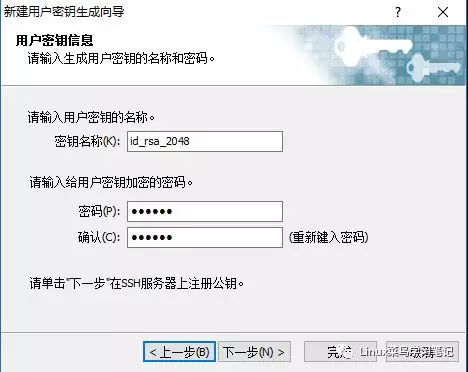
输入密钥加密的密码
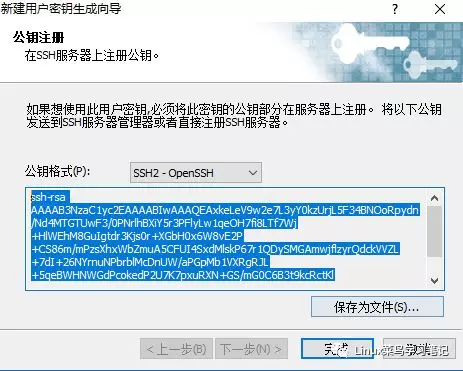
这样就生成了公钥,同样需要将公钥复制下来
ssh-rsa AAAAB3NzaC1yc2EAAAABIwAAAQEAxkeLeV9w2e7L3yY0kzUrjL5F34BNOoRpydn/Nd4MTGTUwF3/0PNrlhBXiY5r3PFlyLw1qeOH7fi8LTf7Wj+HlWEhM8GuIgtdr3Kjs0r+XGbH0x6W8vE2P+CS86m/mPzsXhxWbZmuA5CFUI4SxdMlskP67r1QDySMGAmwjflzyrQdckVVZL+7dI+26NYrnuNPbrblMcDnUW/aPGpMb1VXRgRJL+5qeBWHNWGdPcokedP2U7K7pxuRXN+GS/mG0C6B3t9kcRctKl+qPKUf0Ljjg2Sqb/TOBvX9es8rqGnmmjbZhdB1Pf5mVKcnwcKbX+DjxL0Lkkke/eBmuwTJ6wk8XQ==
关闭窗口
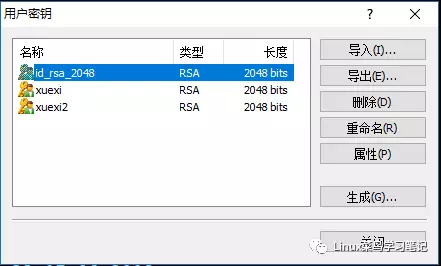
同样适用 vi /root/.ssh/authorized_keys 将xshll 复制的公钥文件 粘贴在里面,保存退出
设置完成后,需要的就是更改验证方式,打开会话框,选中你要验证的用户名,点属性
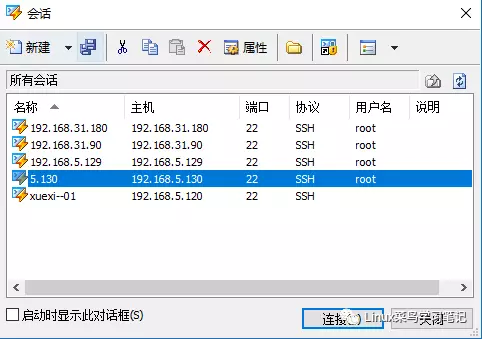
选择用户身份认证, 方法选择 public key 认证,用户密钥选择浏览,选择刚刚设置成功的用户密钥,输入密钥密码
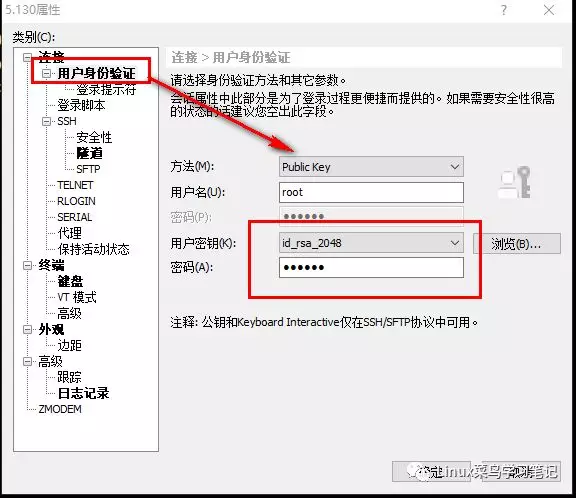
断开连接后,点重新连接
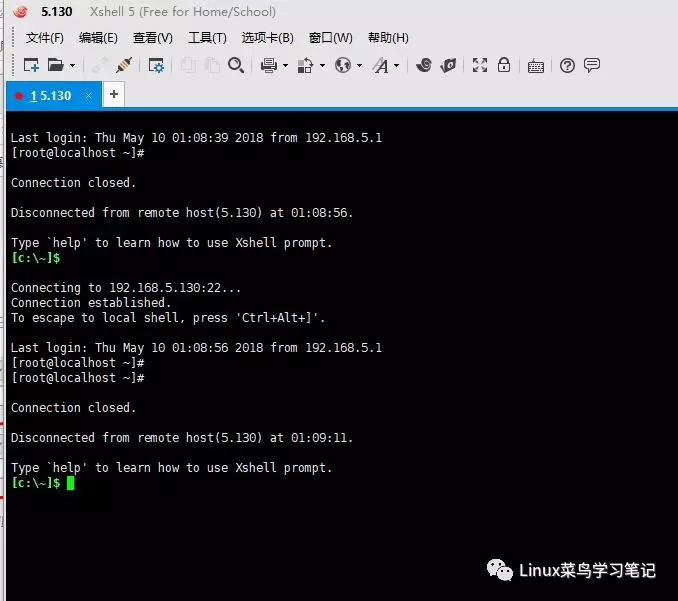
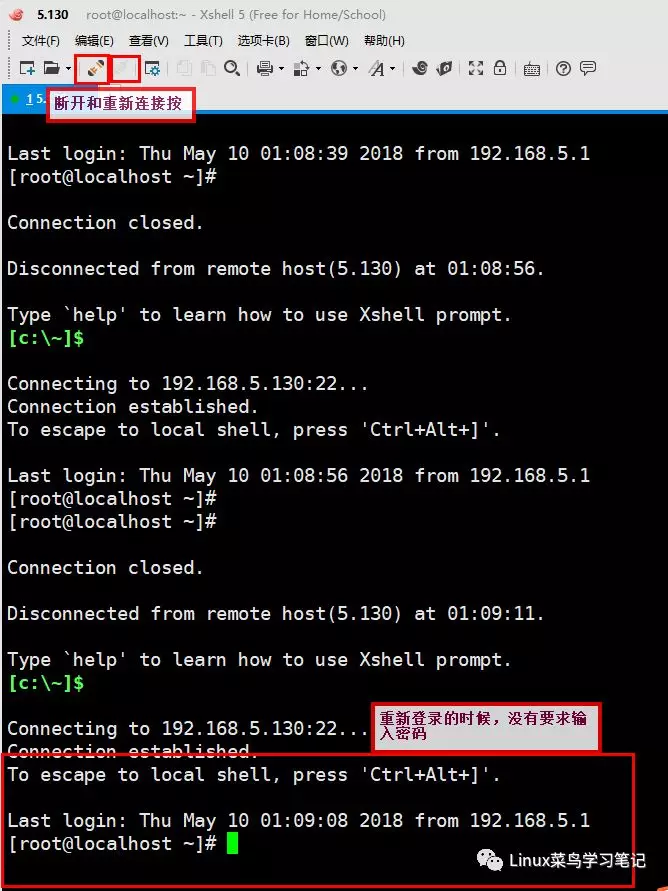
说明使用Xshell 密钥连接成功了






















 9738
9738











 被折叠的 条评论
为什么被折叠?
被折叠的 条评论
为什么被折叠?








